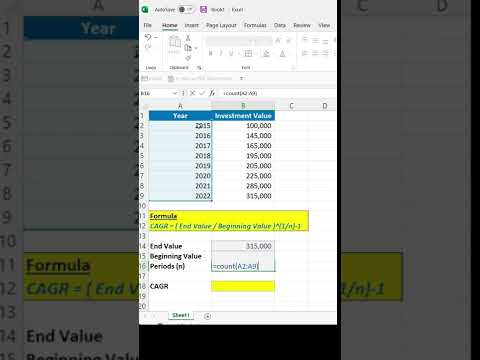YouTube to witryna do udostępniania filmów, która umożliwia przesyłanie i oglądanie filmów w różnych formatach, od standardowej jakości po wysoką rozdzielczość. Niektóre szkoły i organizacje ograniczają dostęp do YouTube i innych witryn internetowych. Na szczęście istnieje wiele sposobów na ominięcie tych blokad, takich jak korzystanie z Tłumacza Google lub łączenie się przez połączenie internetowe telefonu.
Kroki
Metoda 1 z 6: Korzystanie z Tłumacza Google

Krok 1. Otwórz kartę za pomocą Tłumacza Google
Wejdź na translate.google.com w swojej przeglądarce.
- Wczytując stronę internetową za pomocą Tłumacza Google, zasadniczo oszukujesz przeglądarkę, by myślała, że patrzysz na stronę Google zamiast na rzeczywistą stronę. Możesz użyć tego do ominięcia blokad w praktycznie każdej witrynie, w tym w YouTube.
- Niektóre z bardziej popularnych filtrów zablokują Tłumacza Google. W takim przypadku zapoznaj się z jedną z poniższych metod.

Krok 2. Zmień język nad lewym polem
Możesz to zmienić na dowolny język z wyjątkiem „Wykryj język”.

Krok 3. Zmień język nad prawym polem
Ustaw to na swój język, aby strona była nadal czytelna.
Otrzymasz błąd, jeśli spróbujesz przetłumaczyć na ten sam język, więc ustaw go na inny język

Krok 4. Skopiuj adres URL wideo
Otwórz film, który chcesz obejrzeć w innej karcie lub oknie przeglądarki i skopiuj adres URL z paska adresu.

Krok 5. Wklej link w lewym polu na stronie Tłumacza Google
Usuń słowo edufilter z linku, jeśli jest obecne.

Krok 6. Kliknij link, który pojawi się w prawym polu
Zauważysz, że pasek Tłumacza Google jest obecny u góry strony. To właśnie oszukuje blokera witryny. Pamiętaj, aby podczas oglądania filmu pozostawić otwarty pasek.
Metoda 2 z 6: Korzystanie z witryny proxy

Krok 1. Otwórz wyszukiwarkę na swoim komputerze w domu
Możliwe, że większość witryn z listą dostępnych serwerów proxy jest również zablokowana w Twojej szkole. Tworzenie listy w domu pomoże Ci znaleźć więcej witryn do wykorzystania.

Krok 2. Wyszukaj „listę proxy”
Witryna proxy to witryna, która pobiera dla Ciebie zablokowaną witrynę i wyświetla ją za pośrednictwem witryny proxy. Oznacza to, że oprogramowanie filtrujące nigdy tak naprawdę nie widzi, że przechodzisz do zablokowanej witryny (YouTube), tylko do witryny proxy.

Krok 3. Znajdź stronę internetową, która zawiera wiele dostępnych serwerów proxy
Twój wynik wyszukiwania powinien zawierać kilka witryn, które indeksują dostępne witryny proxy.

Krok 4. Zrób listę kilkunastu stron proxy do wypróbowania
Administratorzy sieci w Twojej szkole aktywnie blokują nowe witryny proxy, gdy się pojawiają, co oznacza, że duża liczba znalezionych witryn nie będzie już działać.
Przechwytuj witryny z wielu różnych list proxy

Krok 5. Prześlij listę e-mailem do siebie lub zapisz ją
Musisz tylko mieć dostęp do swojej listy z komputera szkoły.

Krok 6. Odwiedź pierwszą witrynę na swojej liście
Jeśli jest zablokowany, przejdź do następnej witryny, aż znajdziesz taką, która jest odblokowana.

Krok 7. Wprowadź
youtube.com w polu adresu URL.
Kliknij przycisk, aby otworzyć witrynę.

Krok 8. Poczekaj, aż YouTube się załaduje
Serwer proxy wydłuży czas ładowania witryn, ponieważ ruch musi być kierowany przez serwer proxy. Oznacza to, że odtwarzanie filmów potrwa dłużej niż zwykle. Upewnij się też, że Twój serwer proxy nie blokuje skryptów, w przeciwnym razie YouTube się nie załaduje.
Metoda 3 z 6: Używanie telefonu jako bezprzewodowego punktu dostępowego

Krok 1. Dowiedz się, które telefony mogą to zrobić
Będziesz potrzebował smartfona z włączonym tetheringiem przez operatora. Wiele planów 3G w USA pozwala na automatyczne tethering.
Używanie telefonu jako połączenia sieciowego pozwoli ominąć wszelkie ograniczenia nałożone na sieć szkolną

Krok 2. Otwórz aplikację Ustawienia na swoim iPhonie lub Androidzie

Krok 3. Otwórz sekcję Przenośny hotspot/tethering
- Android - dotknij „Więcej” w sekcji „Sieci zwykłe i bezprzewodowe”. Dotknij opcji „Tethering i przenośny punkt dostępu”.
- iOS – dotknij „Osobisty hotspot”.

Krok 4. Włącz hotspot telefonu
- Android - zaznacz pole „Przenośny hotspot Wi-Fi”.
- iOS - włącz opcję „Osobisty hotspot”.

Krok 5. Uzyskaj hasło do sieci bezprzewodowej
- Android – kliknij „Skonfiguruj hotspot Wi-Fi”. Zaznacz pole „Pokaż hasło”.
- iOS - dotknij opcji „Hasło Wi-Fi”.

Krok 6. Połącz się z hotspotem na komputerze
Kliknij ikonę sieci bezprzewodowej komputera i wybierz swój telefon komórkowy z listy dostępnych sieci. Wprowadź hasło, aby połączyć się z siecią.

Krok 7. Podłącz telefon do komputera przez USB, jeśli nie ma łączności bezprzewodowej
Po podłączeniu telefonu do komputera powinieneś móc go wybrać, klikając ikonę sieci w zasobniku systemowym (Windows) lub pasku menu (OS X).
Metoda 4 z 6: Pobieranie wideo

Krok 1. Wyszukaj wideo
Ponieważ serwis YouTube.com jest zablokowany, wyszukaj film za pomocą wyszukiwarki, takiej jak Google. Jeden z pierwszych linków powinien być linkiem do witryny tego filmu w serwisie YouTube.

Krok 2. Skopiuj adres URL. Skopiuj cały adres URL filmu. Adres URL powinien wyglądać tak: „https://www.youtube.com/embed/xxxxxxxx”. Znaki X będą losowymi literami i cyframi.

Krok 3. Znajdź usługę pobierania wideo
Istnieje wiele stron internetowych, które umożliwiają pobieranie filmów z YouTube. Wyszukaj „Narzędzie do pobierania YouTube”.
- Skopiuj adres URL filmu do paska adresu URL programu do pobierania wideo. Kliknij przycisk pobierania.
- Gdy po raz pierwszy odwiedzasz witrynę pobierającą filmy, będziesz musiał uruchomić skrypt Java. Zrób to tylko wtedy, gdy ufasz witrynie. Sprawdź recenzje online, aby sprawdzić, czy inni uważają, że witryna jest bezpieczna.
- Możliwe, że Twoja sieć nie pozwoli na uruchomienie skryptu Java po wyświetleniu monitu. W takim przypadku pobieranie filmów w szkole może być niemożliwe.

Krok 4. Pobierz wideo
Pojawi się lista opcji pobierania. Są to różne typy plików i jakości wideo, z których możesz wybierać. Najbardziej kompatybilne typy plików to FLV i MP4.
- Może być konieczne zainstalowanie specjalnego programu do odtwarzania wideo, aby wyświetlić pobrane pliki. Odtwarzacz wideo, taki jak VLC Player, powinien być w stanie odtworzyć dowolny pobrany plik.
- Liczby poprzedzone literą „P” na liście pobierania wskazują jakość wideo. Aby uzyskać najlepiej wyglądające filmy, pobierz 480P lub wyższy.
- Jeśli chcesz tylko dźwięk z filmu, pobierz wersję MP3. Nie będzie zawierał żadnego filmu, ale można go słuchać na dowolnym odtwarzaczu MP3 lub komputerze.
Metoda 5 z 6: Korzystanie z wiersza polecenia (Windows)

Krok 1. Naciśnij jednocześnie klawisz Windows + R i wpisz CMD w otwartym polu uruchamiania

Krok 2. Wpisz ipconfig na czarnym ekranie CMD i naciśnij enter

Krok 3. Sprawdź adres IP
Na przykład: 222.222.0.0 (Twój będzie inny.)

Krok 4. Wejdź na Google.com i wyszukaj Moje IP
Przejdź ponownie do Windows + R i wpisz ping YouTube.com w polu uruchamiania.

Krok 5. Następnie umieść w wyszukiwarce Google swój adres IP
Np. 222.222.0.0 i przeniesie Cię na stronę główną YouTube.
Metoda 6 z 6: Znajdowanie alternatywnych witryn wideo

Krok 1. Znajdź alternatywny portal
W przypadku filmów edukacyjnych witryny takie jak TeacherTube, SchoolTube i safeshare.tv oferują alternatywę dla YouTube. Strony te są często odblokowywane przez sieci szkolne, ponieważ ich zawartość jest monitorowana i ma charakter edukacyjny.
- Jeśli Twoi nauczyciele korzystają z jakichkolwiek alternatywnych usług, skorzystaj z nich, aby zmniejszyć ryzyko przyłapania na usługach monitorowania sieci.
- Użyj jednego z certyfikatem SSL. Aby stwierdzić, czy witryna ma certyfikat SSL, jej adres URL powinien wskazywać https zamiast http lub obok adresu URL znajduje się zielona ikona kłódki. Umożliwia to szyfrowanie, aby zapobiec złapaniu, jeśli Internet, z którego korzystasz, jest monitorowany.

Krok 2. Wyszukaj swój film za pomocą wyszukiwarki
Poszukaj filmu umieszczonego w witrynie innej niż YouTube. Istnieje szansa, że ta strona nie zostanie zablokowana przez sieć. Zachowaj ostrożność podczas odwiedzania nieznanych witryn, ponieważ niektóre zawierają wirusy i inne złośliwe oprogramowanie.